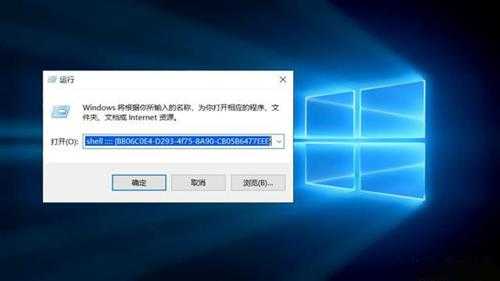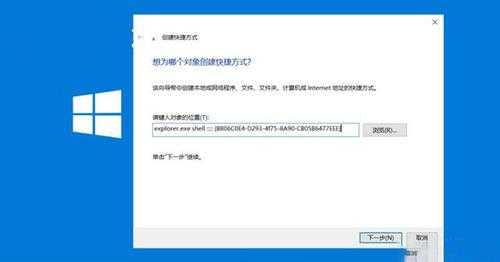怎么找到Win10的控制面板?
很多用户发现在升级了Win10系统之后发现原本系统重要模块控制面板消失了,用户想要打开控制面板进行设置但是不知道在哪里打开,下面教给大家如何在Win10系统内打开控制面板,大家按照下方操作方法进行操作即可。
要运行该命令,请按Windows + R快捷键(或者右键单击“开始”菜单,选择“运行”命令)打开“运行”对话框,将以下命令复制并粘贴到“运行”对话框中,然后按Enter:
explorer.exe shell :::: {BB06C0E4-D293-4f75-8A90-CB05B6477EEE}
系统控制面板将弹出,所有以前熟悉命令都将出现。
在桌面创建打开系统控制面板快捷方式
如果你嫌这种操作麻烦,希望它更易于访问,那么可以创建一个打开它快捷方式。
在桌面或任何文件夹中,右键单击并选择“新建”》“快捷方式”命令。
在“请键入对象位置”输入框中,输入以下命令,然后单击“下一步”:
explorer.exe shell :::: {BB06C0E4-D293-4f75-8A90-CB05B6477EEE}
可以根据需要命名快捷方式,例如“控制面板”。
现在,就在桌面创建了一个打开“系统控制面板”快捷方式。如果想更改其图标,请右键单击它,然后选择“属性”,单击“快捷方式”选项卡,单击“更改图标”,然后选择所需任何图标即可。